كيفية تنزيل فيديوهات إنستغرام على الآيفون بدون الحاجة إلى تثبيت برامج
هل ترغب في حفظ الفيديوهات من إنستغرام إلى جهازك الآيفون ولكن لا تعرف الطريقة؟ لا داعي للقلق، مع استخدام SaveVid، أصبح هذا الأمر في غاية السهولة والراحة. هذه الأداة القوية تساعدك على تحميل الفيديوهات، الريلز، القصص، IGTV، الموسيقى، وصور الملف الشخصي من إنستغرام إلى جهازك الآيفون أو الآيباد دون الحاجة إلى تثبيت أي برامج إضافية.
في هذه المقالة، سأشرح لك بالتفصيل كيفية استخدام SaveVid لتنزيل الفيديوهات من إنستغرام بسرعة وكفاءة. بالإضافة إلى تحميل الفيديوهات، يدعم SaveVid.CC أيضًا تحميل الصور، IG Reels، القصص، IGTV، الصوتيات، وصور الملف الشخصي من إنستغرام بأفضل جودة.
احصل على رابط فيديو Instagram
ملحوظة: يدعم SaveVid.CC تنزيل جميع أنواع الفيديوهات على Instagram بما في ذلك مقاطع الفيديو المنشورة، Reels، القصص، و IGTV. الخطوات اللازمة لتنزيل أي من هذه الفيديوهات هي نفسها.
- للبدء في تنزيل مقاطع فيديو Instagram، تحتاج أولاً إلى نسخ رابط الفيديو من التطبيق. اتبع الإرشادات أدناه للحصول على رابط فيديو Instagram.
- افتح تطبيق Instagram، وانتقل إلى الفيديو الذي ترغب في تنزيله، ثم انقر على الرمز (...) واختر خيار نسخ الرابط.
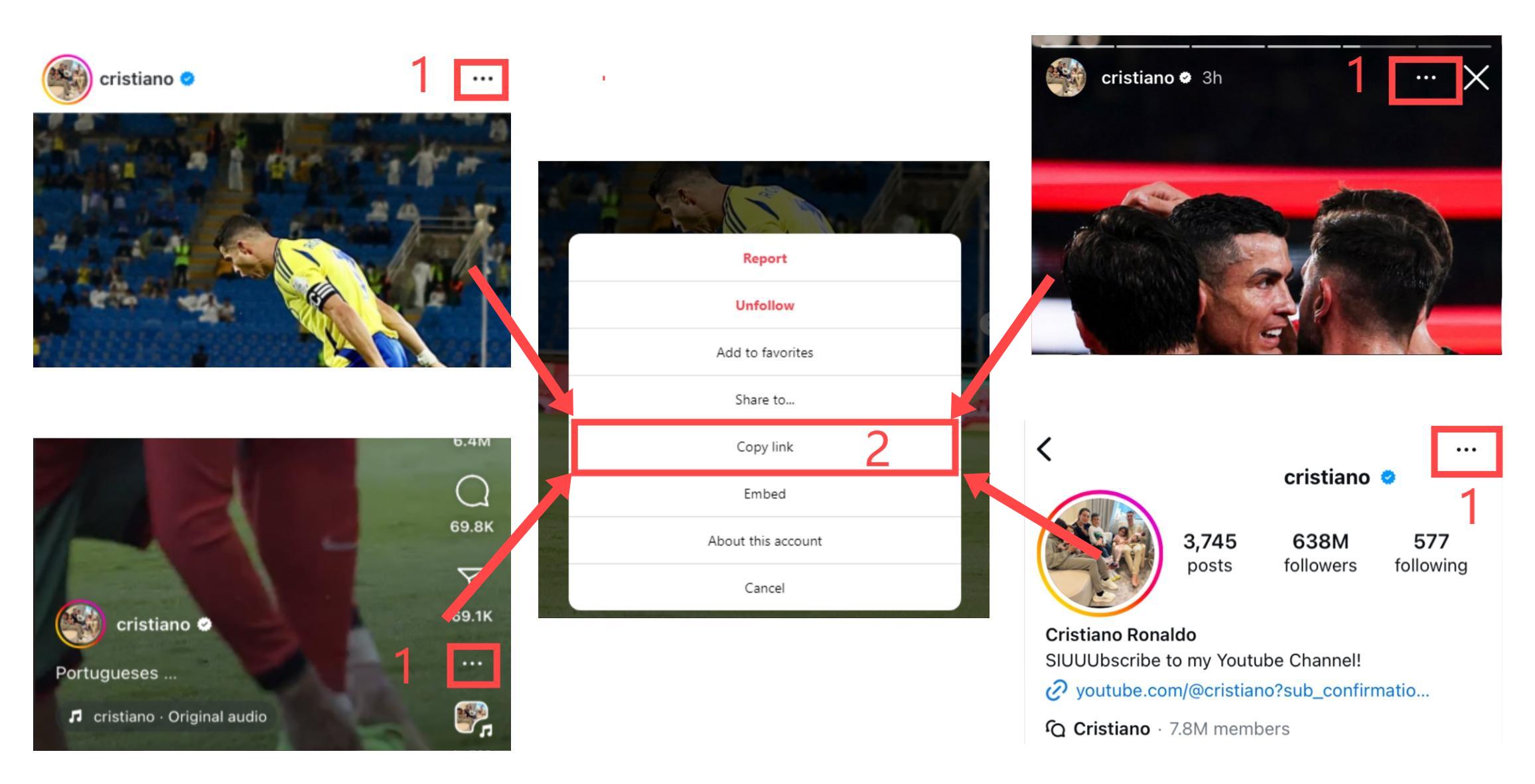
بعد الحصول على رابط فيديو Instagram، يمكنك اتباع إحدى الطريقتين أدناه لتنزيل الفيديو على جهازك الآيفون أو الآيباد.
الطريقة 1: تعمل مع iOS 13+ و iPadOS 13+
مع إصدارات iOS 13 و iPadOS 13 وما بعدها، أصبح Safari يدعم ميزة جديدة تُعرف بـ مدير التنزيلات (Download Manager). تتيح لك هذه الميزة تنزيل الملفات مباشرة من خلال المتصفح، مع إمكانية إدارة وحذف الملفات التي تم تنزيلها من خلال تطبيق الملفات على جهازك.
كيفية تنزيل مقاطع فيديو Instagram باستخدام متصفح Safari:
الخطوة 1: افتح متصفح Safari على جهازك الآيفون وانتقل إلى موقع SaveVid.CC.
الخطوة 2: الصق رابط فيديو Instagram في مربع الإدخال واضغط على زر تنزيل.
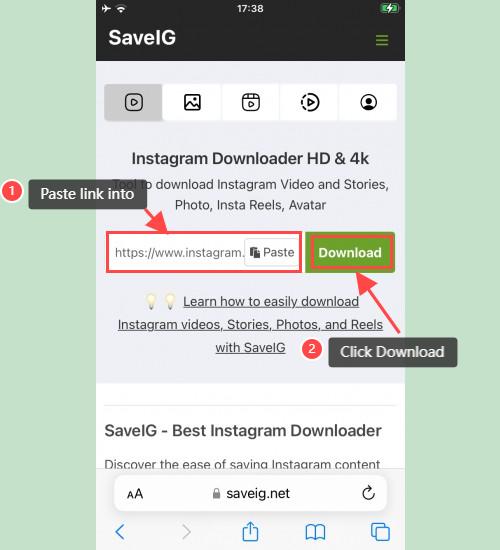
الخطوة 3: بمجرد ظهور الفيديو المطلوب، انقر على زر تنزيل الفيديو للبدء في تنزيله.
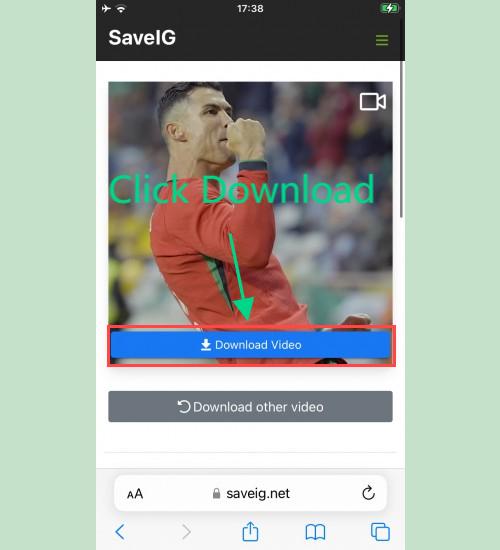
الخطوة 4: ستظهر رسالة تأكيد التنزيل، انقر على تنزيل لتأكيد العملية.
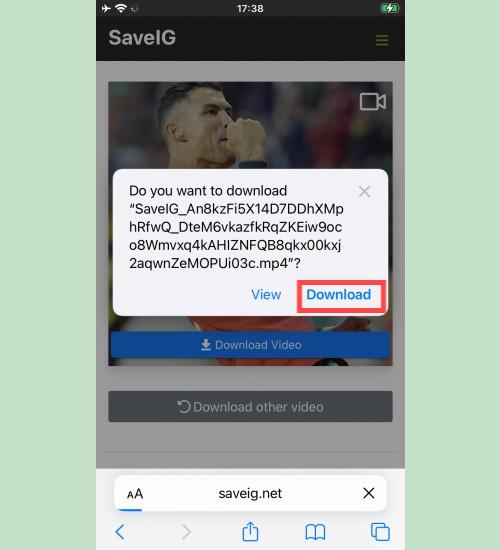
الخطوة 5: ستظهر أيقونة التنزيل في أعلى المتصفح، انقر عليها لمشاهدة تقدم تنزيل الفيديو.
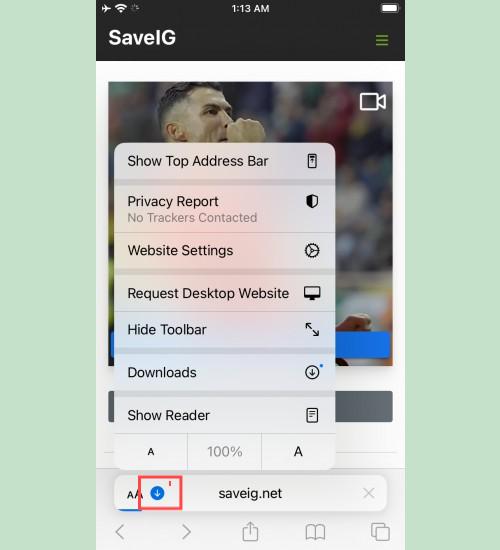
الخطوة 6: بعد اكتمال التنزيل، افتح تطبيق الملفات ← التنزيلات على جهازك الآيفون، ستجد الفيديو الذي تم تنزيله هناك.
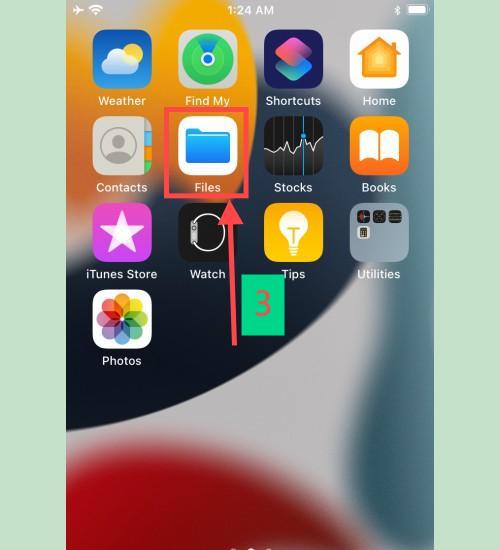
الخطوة 7: اضغط مع الاستمرار على الفيديو لفتح قائمة الخيارات، ثم انقر على زر مشاركة.
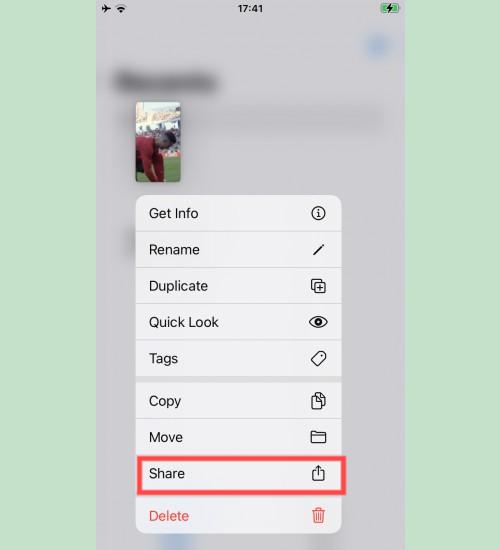
الخطوة 8: ابحث عن خيار حفظ الفيديو واضغط عليه.

الخطوة 9: افتح تطبيق الصور واستمتع بالفيديو الذي تم تنزيله.
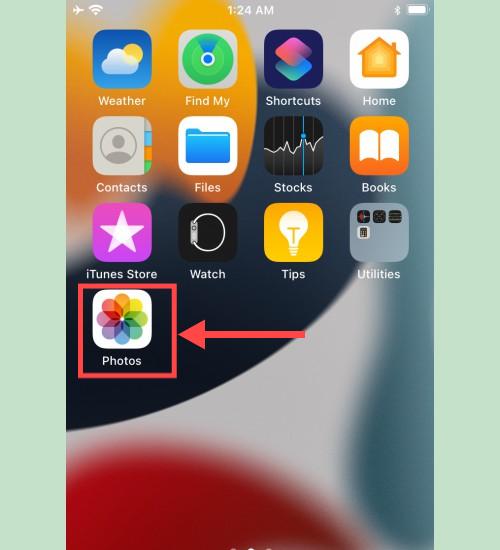
الطريقة 2: استخدم تطبيق "Documents by Readdle" (لإصدارات iOS 12 والإصدارات الأقدم)
في هذه الطريقة، سنستخدم تطبيق مدير ملفات مجاني يسمى Documents by Readdle، وهو متوافق مع معظم أجهزة iOS.
الخطوة 1: قم بتثبيت تطبيق Documents by Readdle وافتحه.
- انتقل إلى App Store على جهازك وابحث عن Documents by Readdle.
- بعد اكتمال التثبيت، قم بتشغيل التطبيق.
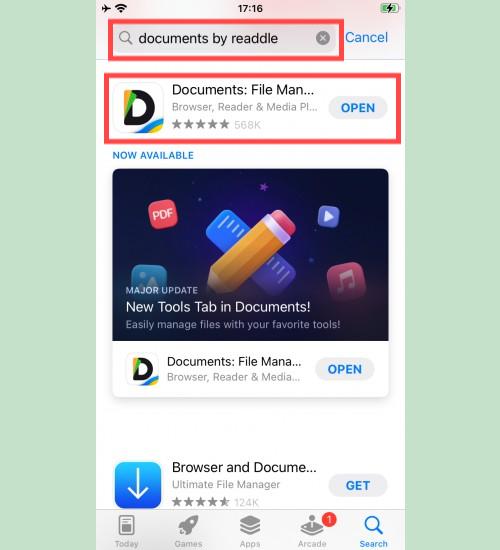
الخطوة 2: في تطبيق Documents by Readdle، افتح متصفح الإنترنت من داخل التطبيق وانتقل إلى SaveVid.CC.
- لفتح المتصفح، انقر على أيقونة البوصلة التي تشبه رمز Safari (على الآيفون ستجدها في الزاوية اليمنى السفلية، وعلى الآيباد ستجدها في القائمة الجانبية).
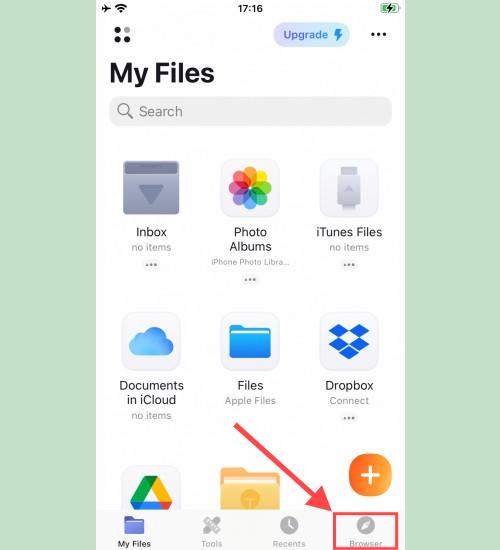
الخطوة 3: الصق رابط فيديو Instagram في مربع الإدخال واضغط على تنزيل.
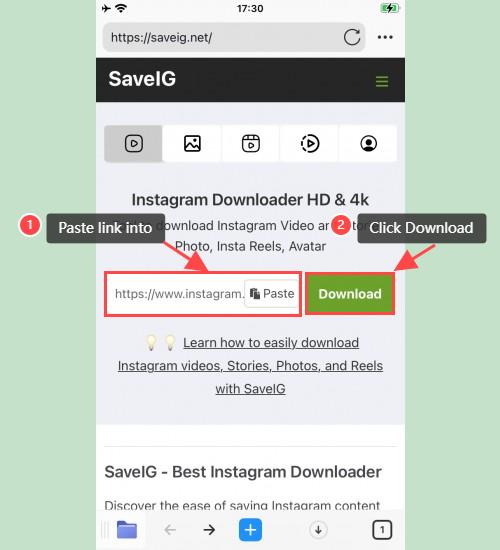
الخطوة 4: بمجرد ظهور الفيديو المطلوب، انقر على زر تنزيل الفيديو للبدء في تنزيله.
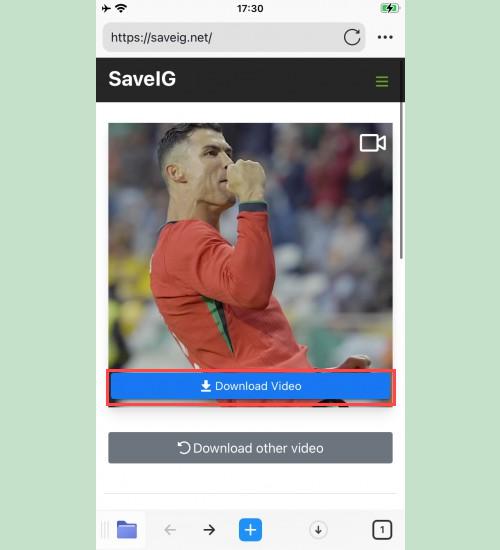
الخطوة 5: يمكنك إعادة تسمية الملف ثم انقر على زر تم لإنهاء حفظ الفيديو.
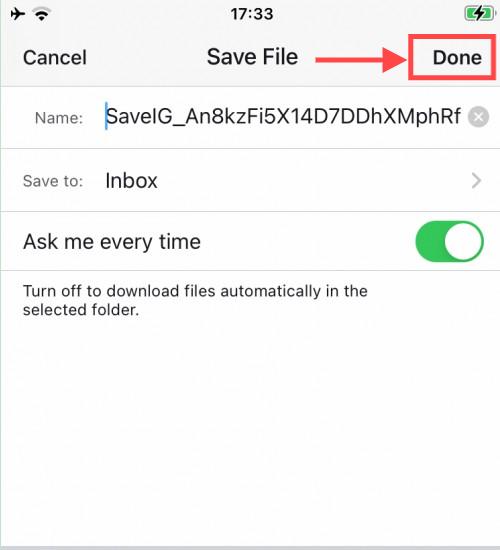
الخطوة 6: لنقل الفيديو إلى مجلد الصور، افتح مجلد التنزيلات، انقر على النقاط الثلاث أسفل الفيديو، ثم اختر نقل ← الصور.
- يمكنك الآن العثور على الفيديو في مكتبة الصور والاستمتاع بمشاهدته دون اتصال بالإنترنت.
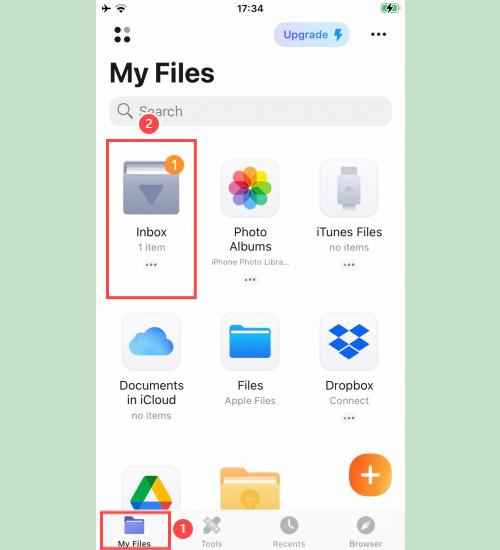
الخطوة 7: افتح تطبيق الصور واستمتع بالفيديو الذي تم تنزيله.
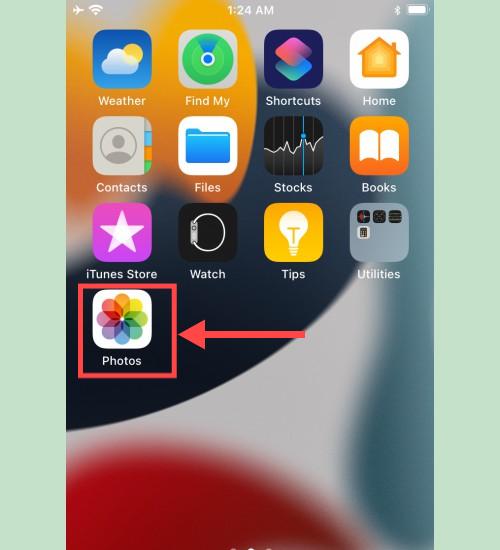
إذا واجهت أي مشاكل أثناء الاستخدام، لا تتردد في التواصل معنا للحصول على الدعم: [email protected].